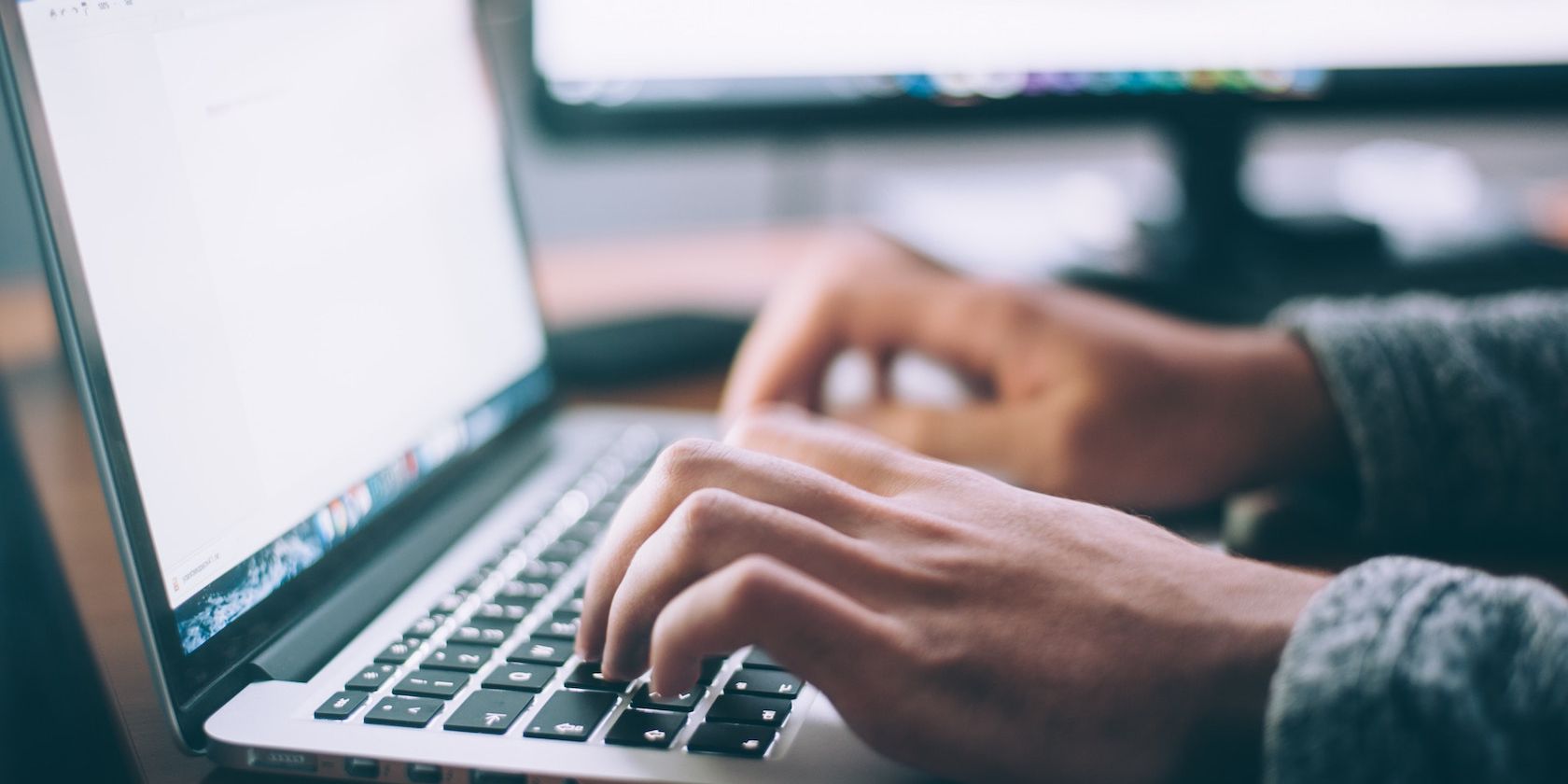ویندوز 11 میتواند فایلها را از آرشیوهای 7Z و RAR بدون هیچ برنامه شخص ثالث استخراج کند. در اینجا چگونه است.
برای مدتی، ویندوز از اکثر فرمت های آرشیو از جمله RAR و 7Z پشتیبانی نمی کرد. ناتوانی آن در مدیریت چنین فرمتهای بایگانی باعث ایجاد ابزارهای شخص ثالث محبوبی مانند WinRar و 7-Zip شد که پس از نصب سیستم عامل ویندوز توسط کاربران به محبوبترین برنامهها تبدیل شدند.
اما به نظر می رسد مایکروسافت می خواهد وابستگی به این ابزارهای مدیریت آرشیو را کاهش دهد. ویندوز 11 اکنون دارای گزینه ای برای مدیریت فرمت های آرشیو دیگر مانند RAR و TAR بدون نیاز به برنامه شخص ثالث است. در اینجا نحوه فعال کردن و استفاده از آن در ویندوز 11 آورده شده است.
آیا ویندوز برای فرمت های آرشیو به پشتیبانی داخلی نیاز دارد؟
برای مدت طولانی، اگر یک فایل آرشیو (RAR، 7Z، TAR یا هر فرمت دیگری) را در ویندوز 11 یا نسخههای قدیمیتر دانلود میکنید، نمیتوانید برای باز کردن آرشیو دوبار کلیک کنید. علاوه بر این، استخراج فایل ها با استفاده از File Explorer غیرممکن بود.
برخی از فرمت های آرشیو مانند فایل های ZIP را می توان با استفاده از File Explorer مشاهده و استخراج کرد. اما همچنان بسیاری از قالبهای بایگانی بدون ابزار مدیریت آرشیو شخص ثالث غیرقابل دسترسی هستند.
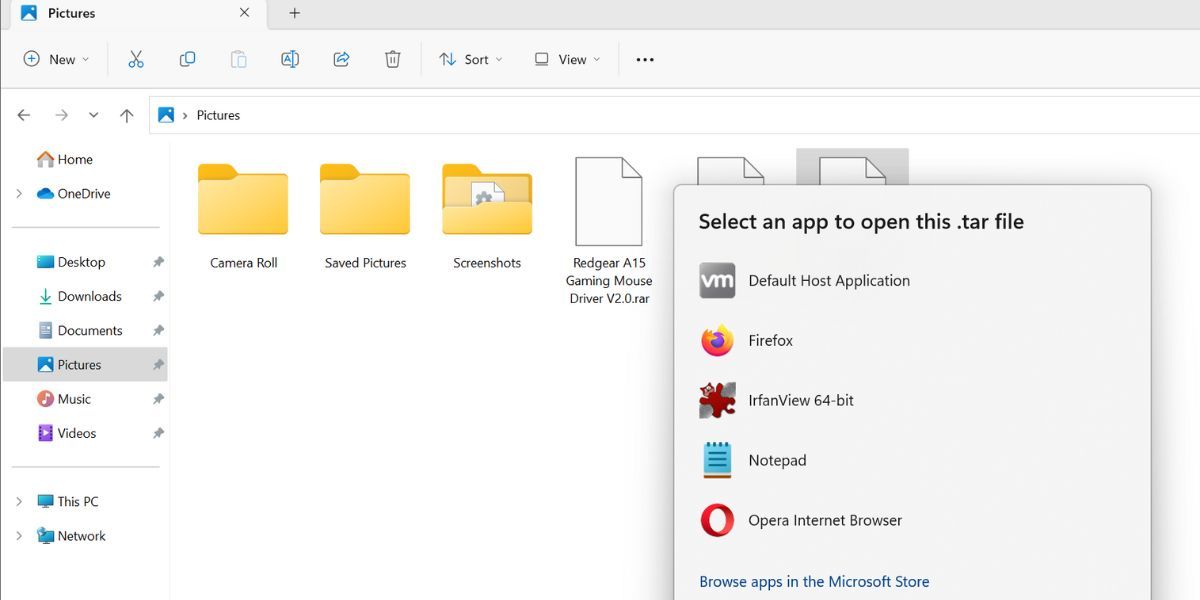
با این حال، مایکروسافت آن را در بیلد Insider Dev 23493 تغییر داد. این بهروزرسانی به کاربران اجازه میدهد تا پشتیبانی داخلی را برای مدیریت انواع فرمتهای آرشیو امتحان کنند. بنابراین، برای باز کردن بایگانیها در ویندوز 11 به برنامههای WinRar یا 7-Zip مطمئن خود نیاز نخواهید داشت.
این ساخت Insider از پروژه منبع باز libarchive برای گسترش پشتیبانی از چندین فرمت آرشیو استفاده میکرد. این بدان معنی است که اکنون می توانید فرمت های زیر را در ویندوز 11 بدون هیچ برنامه شخص ثالث مشاهده و استخراج کنید:
- TXZ
- RAR
- 7Z
- TAR
- TAR.GZ
- TAR.BZ2
- TAR.ZS
- TAR.XZ
- TGZ
- TBZ2
- TZST
با این حال، این اعلامیه برای WinRar و سایر ابزارهای مشابه با آرشیو منیجر خبر غم انگیزی بود. مایکروسافت فعالانه در تلاش است تا ویژگی هایی را در ویندوز 11 معرفی کند که وابستگی به نرم افزارهای شخص ثالث را برای ترفندها و تغییرات ساده کاهش دهد.
این به روز رسانی همچنین Dynamic Lighting را به ویندوز 11 معرفی کرد. این ویژگی به شما امکان می دهد تمام دستگاه های نورپردازی RGB متصل به رایانه شخصی ویندوز خود را بدون برنامه شخص ثالث کنترل کنید.
نحوه فعال کردن و استفاده از آرشیو پشتیبانی در ویندوز 11
در زمان نگارش این مقاله، ویژگی پشتیبانی بایگانی فقط در بیلد 23493 Windows Insider از کانال Dev موجود است.
برای دریافت این ویژگی، می توانید رایانه شخصی Windows Insider خود را که در کانال Dev ثبت نام کرده اید به بیلد 23493 به روز کنید. یا اگر نمیخواهید در برنامه Insider ثبتنام کنید و میخواهید مستقیماً بیلد را نصب کنید، میتوانید یاد بگیرید که چگونه بیلد Windows Insider را بدون پیوستن به برنامه دانلود کنید.
برخی از ویژگی های آزمایشی برای فعال کردن و استفاده از آنها به ViVeTool نیاز دارند، اما این مورد در مورد ویژگی پشتیبانی بایگانی در ویندوز 11 صادق نیست.
پس از نصب آخرین ساخت اینسایدر، سه فایل آرشیو (rar، .7z. و .tar) را دانلود کردیم و هر برنامه مدیریت آرشیو را از رایانه شخصی حذف کردیم. اکنون، File Explorer این فرمتهای آرشیو را مانند فرمت ZIP میخواند. می توانید روی فایل بایگانی دوبار کلیک کنید تا در یک پنجره جدید باز شود. از آنجا، می توانید محتویات را به مکان دیگری در رایانه شخصی خود بکشید و رها کنید.
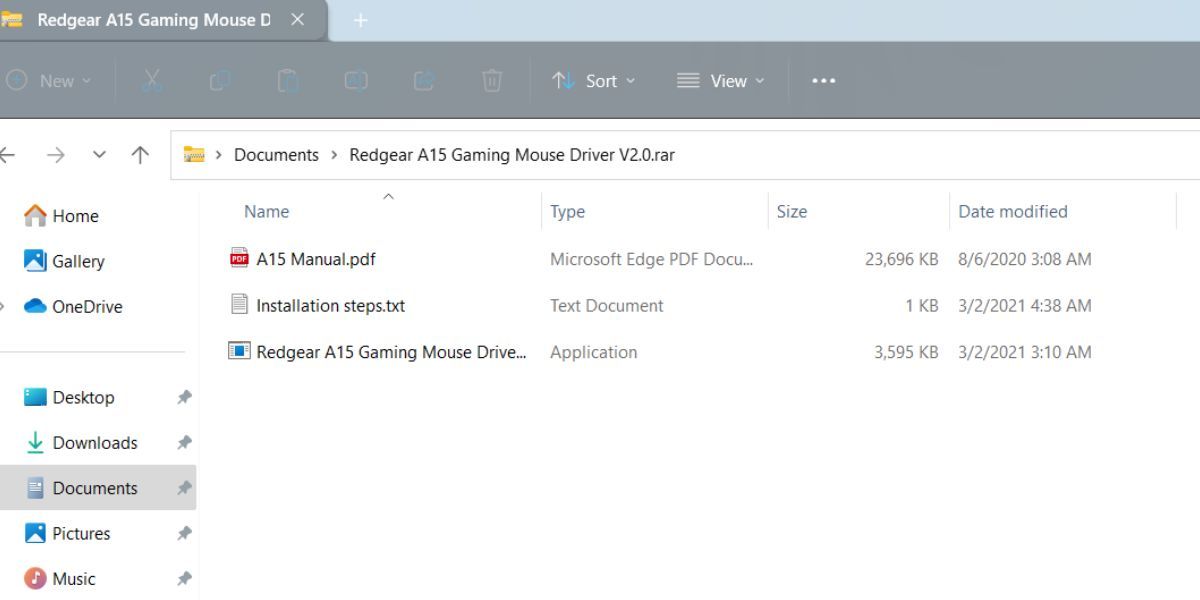
یا می توانید روی فایل آرشیو کلیک راست کرده و سپس از منوی زمینه بر روی گزینه Extract all کلیک کنید.
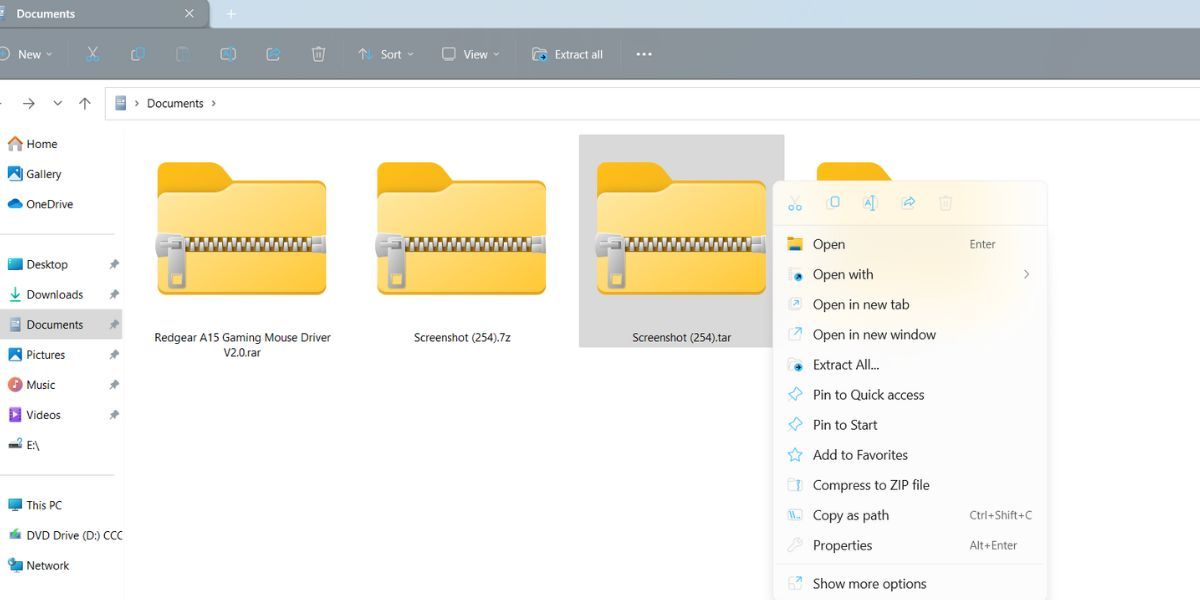
سپس مکان مناسبی را برای استخراج فایل انتخاب کنید و بر روی دکمه Extract کلیک کنید. وویلا! اکنون می توانید به راحتی و بدون هیچ ابزار مدیریت آرشیو شخص ثالث به محتویات بایگانی دسترسی داشته باشید.
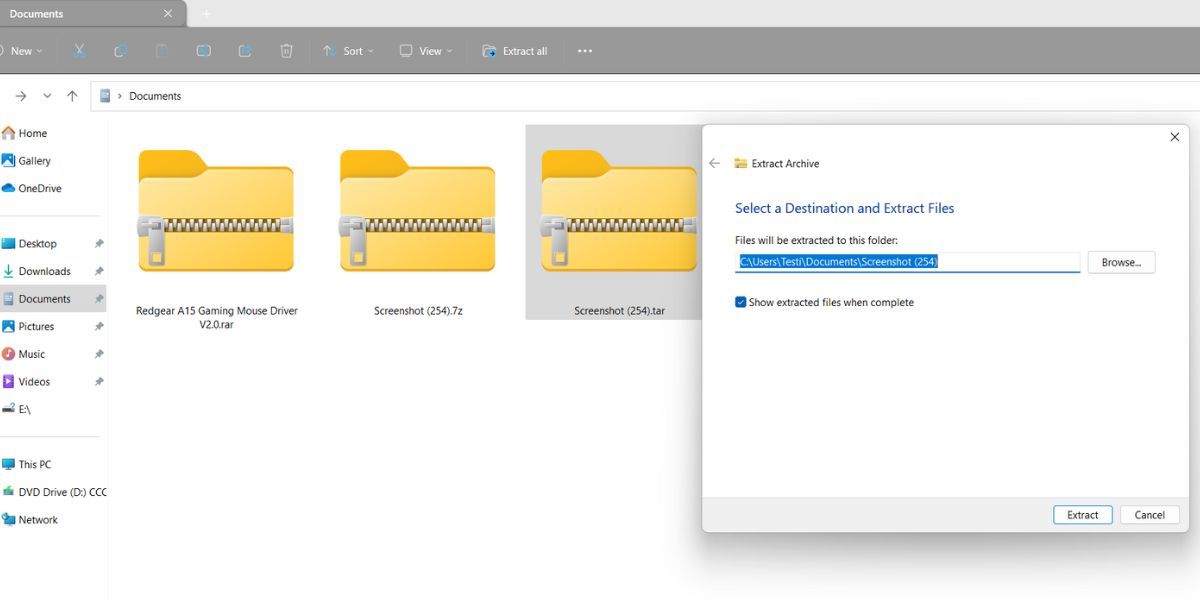
اما این به معنای پایان برنامه های شخص ثالث نیست، اگر می خواهید فایل ها یا پوشه ها را در قالبی غیر از ZIP فشرده کنید، همچنان به ابزارهایی مانند WinRar نیاز دارید، زیرا ویندوز فقط می تواند فایل ها و پوشه ها را در قالب ZIP فشرده کند.
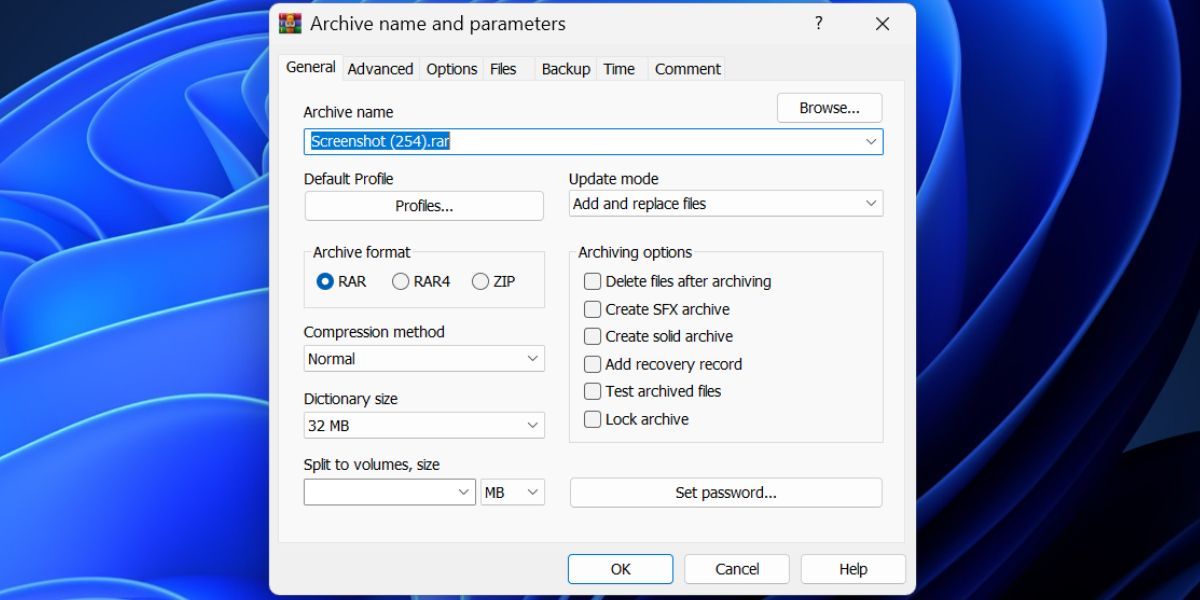
ممکن است هنگام استخراج محتویات فرمت های آرشیو پشتیبانی شده جدید، مشکلات عملکردی را تجربه کنید. به این دلیل است که این ویژگی هنوز در مرحله آزمایشی است و قبل از رسیدن به پیشنمایش انتشار و کانالهای پایدار به تدریج صیقل داده میشود.
به راحتی سایر فرمت های آرشیو را در ویندوز مدیریت کنید
پشتیبانی از بسیاری از فرمتهای بایگانی که معمولاً مورد استفاده قرار میگیرند، افزودنی خوشآمد به سیستمعامل ویندوز است. مطمئناً وابستگی به WinRar و سایر ابزارها را تا حدودی کاهش می دهد. اما هنوز موارد استفاده زیادی برای نرم افزار مدیریت آرشیو وجود دارد، مانند فشرده سازی فایل ها به فرمت های دیگر، افزودن رمز عبور، و انتخاب روش های فشرده سازی و گزینه های دیگر.